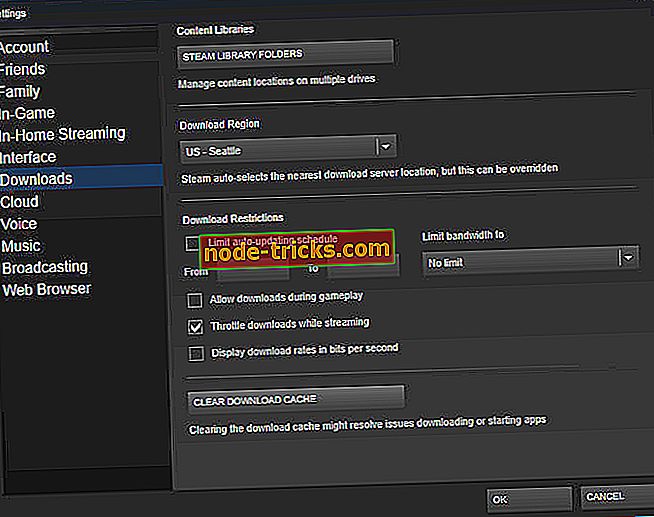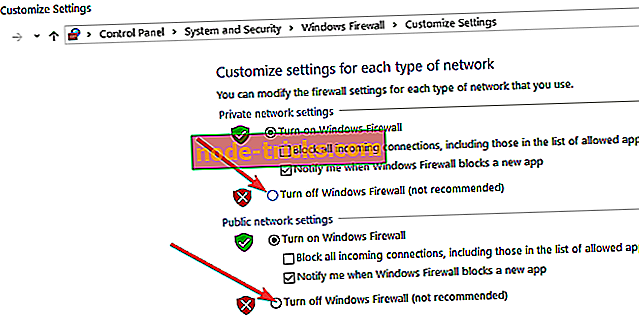Как мога да коригирам грешките при обновяване на Counter-Strike?
Някои Counter-Strike играчи са заявили, че " Грешка при актуализирането на Counter-Strike " съобщение за грешка се появи, когато те изберат да играят играта чрез Steam. Играта не се обновява и играчите не могат да стартират Counter-Strike: Global Offensive.
Това съобщение за грешка звучи ли познато? Ако е така, някои от резолюциите по-долу може да го поправят.
КОРЕКЦИЯ: Възникна грешка при актуализирането на Counter-Strike
1. Изберете алтернативен регион за изтегляне
- Първо, опитайте да изберете алтернативен регион за изтегляне в Steam. За да направите това, щракнете с десния бутон върху иконата на системната лента на Steam и изберете Настройки .
- Кликнете върху „ Изтегляния “ вляво от прозореца „Настройки“.
- След това изберете алтернативен регион от падащото меню Изтегли регион .
- Натиснете бутона OK, за да затворите прозореца.
- Рестартирайте Steam след промяна на региона за изтегляне.
2. Изчистете кеша за изтегляне на Steam
Steam включва опцията Clear Cache Cache, която може да отстрани проблеми с изтеглянето или игрите, които не се стартират. Така че, тази опция може да е полезна за фиксиране на грешка „ Възникна грешка при актуализирането на Counter-Strike “. Потребителите могат да изберат тази опция, както следва.
- Изберете Steam > Settings в лявото клиентско меню на Steam.
- Изберете Изтегляне в прозореца Настройки.
- Натиснете бутона Clear Download Cache .
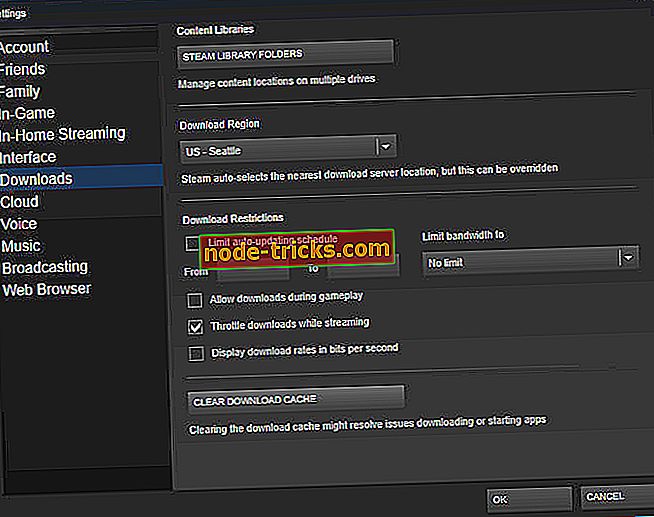
- Натиснете OK, за да потвърдите.
- След това отново влезте в Steam.
3. Стартирайте Steam като администратор
- Даването на администраторски права на Steam е поправило грешката за обновяване на Counter-Strike за някои играчи. За да направите това, щракнете с десния бутон на мишката върху Steam.exe в папката на софтуера и изберете Свойства .
- Изберете раздела Съвместимост, показан директно по-долу.

- Щракнете върху квадратчето Изпълни тази програма като администратор .
- Изберете бутона Приложи .
- Изберете опцията OK .
4. Изключете защитната стена на Windows
Някои потребители на Steam са заявили, че изключването на защитната стена на Windows Defender е поправило грешката " Грешка при актуализирането на Counter-Strike " за тях. Така че съобщението за грешка често се дължи на това, че защитната стена блокира Steam. Потребителите могат да изключват защитната стена в Windows 10, както следва.
- Кликнете върху бутона Тип тук за търсене в лентата на задачите, за да отворите Cortana.
- Въведете „защитна стена“ в полето за търсене и изберете да отворите защитната стена на Windows Defender.

- Кликнете върху Включване или изключване на защитната стена на Windows Defender, за да отворите опциите, показани директно по-долу.
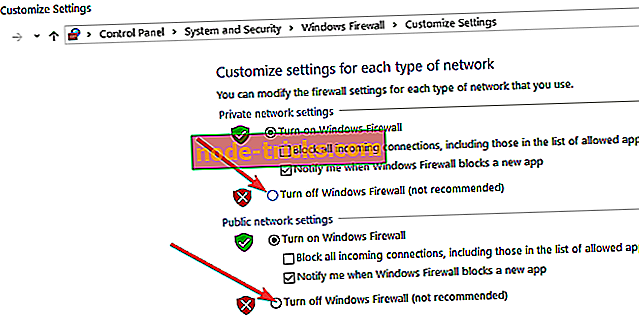
- Изберете опциите Изключване на защитната стена на Windows защитника .
- Кликнете върху бутона OK .
5. Изключете антивирусния софтуер на трети страни
„ Грешка при актуализирането на Counter-Strike “ може да се дължи на антивирусен софтуер на трети страни, който включва защитни стени. Потребителите на Steam са решили проблема, като деинсталират антивирусните програми.
Най-малкото някои играчи може да се наложи да деактивират антивирусния софтуер, като щракнат с десния бутон на мишката върху иконите на системната лента на помощните програми и изберете настройка за деактивиране или изключване.
Ако това не е достатъчно, опитайте чиста операционна система Windows. Това ще премахне антивирусните програми на трети страни и друг софтуер от стартирането. Следвайте указанията по-долу, за да почистите стартиращата Windows.
- Отворете Run с клавиша Windows + R.
- След това отворете прозореца на системната конфигурация, като въведете 'msconfig' в Run и щракнете върху OK .

- Изберете радио-бутона Селективно стартиране .
- Премахнете отметката от квадратчето Зареждане на стартиращи елементи .
- Поставете отметки в квадратчетата Зареждане на системни услуги и Използване на оригиналната конфигурация на зареждане .
- Кликнете върху раздела Услуги, показан директно по-долу.

- Първо изберете опцията Скрий всички услуги на Microsoft .
- След това кликнете върху бутона Деактивиране на всички, за да махнете отметките от всички квадратчета за услуги на трети страни.
- Изберете опцията Приложи, за да потвърдите новите настройки.
- След това щракнете върху OK, за да затворите прозореца.
- Натиснете бутона за рестартиране в прозореца на диалоговия прозорец, който се отваря.

- Отворете Steam и отново стартирайте Counter-Strike. Ако играта се актуализира и стартира, вероятно ще трябва да се отървете от антивирусния софтуер.
6. Изтрийте папката Appcache
Изтриването на папката за приложението на Steam е друга потвърдена резолюция за „ Грешка, възникнала при грешка при актуализирането на Counter-Strike “. За да направите това, затворете софтуера на клиента на Steam, ако е отворен. Отворете File Explorer. Отворете папката Steam, която вероятно ще има този File Explorer път: C: Program FilesSteam или C: Program Files (x86) Steam. След това изберете подпапката appcache и натиснете бутона Delete, за да го изтриете.
Това са някои от резолюциите, които са фиксирали „ Възникна грешка при актуализирането на Counter-Strike “ за някои потребители на Steam. За по-нататъшни решения, потребителите могат да настроят Steam Support акаунт, за да изпратят билет за поддръжка.
СВЪРЗАНИ ИЗДЕЛИЯ ЗА ПРОВЕРКА:
- Fix: Counter-Strike: Глобални офанзивни въпроси на Windows 10
- Fix: Counter-Strike FPS пада в Windows 10
- Fix Counter Strike "наличната памет по-малко от 15MB" грешка